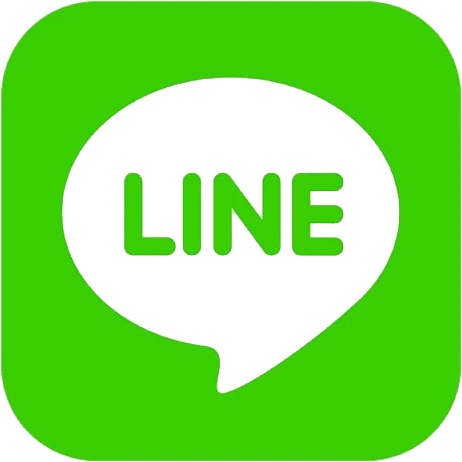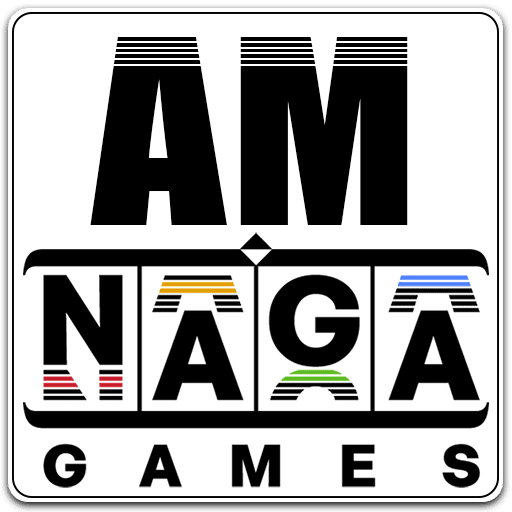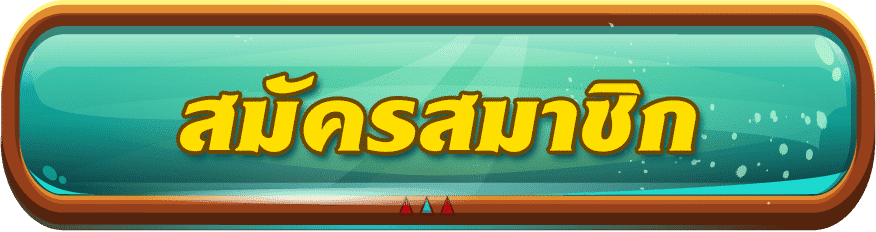google form คืออะไร ส่วนหนึ่งในบริการของกลุ่ม Google Docs ที่ช่วยให้เราสร้างแบบสอบถามออนไลน์ หรือใช้สำหรับรวบรวมข้อมูลได้อย่างรวดเร็ว โดยที่ไม่ต้องเสียค่าใช้จ่าย ในการใช้งาน google form ผู้ใช้สามารถนำไปปรับประยุกต์ใช้งานได้หลายรูปแบบอาทิ เช่น การทำแบบฟอร์มสำรวจความคิดเห็น การทำแบบฟอร์มสำรวจความพึงพอใจ การทำแบบฟอร์มลงทะเบียน และการลงคะแนนเสียง การใช้งานกูเกิ้ลฟอร์มนั้น ผู้ใช้งานหรือผู้ที่จะสร้างแบบฟอร์มจะต้องมีบัญชีของ Gmail หรือ Account ของ Google google forms เสียก่อน ผู้ใช้งานสามารถเข้าใช้งานสร้างแบบฟอร์มผ่าน Web Browser ได้เลยโดยที่ไม่ต้องติดตั้งโปรแกรมใดๆ
แบบสอบถามออนไลน์
- กระจายข้อมูลได้ทั่วถึง และสามารถเข้าถึงได้เร็วกว่า
- การที่เราทำแบบสอบถามออนไลน์จะช่วยให้มีโอกาสได้ผู้เข้าร่วมแบบสอบถามที่ทั่วถึงกว่า ไม่ใช่แค่เพียงในพื้นที่ที่เราสามารถเดินแจกแบบสอบถามเท่านั้น อีกทั้งยังส่งแบบสอบถามให้ผู้ที่อยู่ภูมิภาคอื่นไปจนถึงผู้ที่อาศัยอยู่ต่างประเทศสามารถทำแบบสอบถามให้เราได้ในเวลาอันรวดเร็วอีกด้วย
- ประหยัดงบประมาณ การพิมพ์แบบสอบถามในรูปแบบกระดาษย่อมมีค่าใช้จ่าย การทำแบบสอบถามในรูปแบบออนไลน์จะประหยัดงบประมาณได้เป็นจำนวนมาก
- สามารถยกตัวอย่างให้เห็นรูปธรรมมากขึ้น เกมสล็อต หากเราต้องการให้ผู้ตอบแบบสอบถามได้เห็นสิ่งที่เราต้องการจะสื่อมากขึ้น เช่น หากทำแบบประเมิณผลงานบางอย่างที่เป็นสิ่งของ ก็สามารถใส่ภาพหรือวิดีโอของสิ่งของนั้น ๆ ลงไปในแบบสอบถามออนไลน์ได้เลย
- ข้อมูลถูกจัดเก็บอย่างเป็นระเบียบ หากข้อมูลมีความสำคัญ การจัดเก็บเอกสารก็ยิ่งมีสำคัญตามไปด้วย การที่เอกสารข้อมูลถูกจัดอย่างเป็นระเบียบในบัญชี Google จะยิ่งง่ายต่อการค้นหา
- สามารถนำข้อมูลไปใช้ต่อได้สะดวก สามารถนำผลลัพธ์จากการทำแบบสอบถามออนไลน์ไปใช้ต่อได้อย่างสะดวก รวดเร็ว เพราะเราสามารถ Export ข้อมูลผลลัพธ์ออกมาเป็นไฟล์เพื่อนำไปใช้ต่อได้เลย
- นอกจากเป็นแบบสอบถามยังใช้ทำการสอบย่อยแบบออนไลน์ได้อีกด้วย สามารถใช้ ทํา google form ในโทรศัพท์ เพื่อสร้างข้อสอบสำหรับการสอบย่อยได้ โดยที่ผู้ทำข้อสอบสามารถตรวจคำตอบได้ทันทีอีกด้วย
สร้างฟอร์มเก็บข้อมูล สร้าง google form
- เข้าไปที่เว็บไซต์ ย่อลิงค์ google form
- คลิกที่ Google ฟอร์ม
- จากนั้นคลิกที่ปุ่มวงกลมสีแดง เพื่อเริ่มสร้างฟอร์มใหม่
- หลังจากเข้าสู่หน้าต่างแก้ไขฟอร์ม ให้ตั้งชื่อฟอร์มพร้อมคำอธิบาย
- หลังจากพิมพ์ชื่อฟอร์มและคำอธิบายฟอร์มเรียบร้อยแล้ว ต่อไปเป็นการสร้างรายการสำหรับเก็บข้อมูลผู้ลงทะเบียน ในตัวอย่างที่ผมได้สร้างไว้จะใช้รายการสำหรับเก็บข้อมูลที่แตกต่างกันออกไปไป เช่น
- คำนำหน้านาม ชื่อ นามสกุล เพศ อีเมล์ เบอร์โทรศัพท์
- จากนั้นให้ย้อนกลับไปยังหน้าแก้ไขฟอร์ม สร้างรายการสำหรับเก็บข้อมูลต่าง ๆ ที่ยังไม่ได้สร้างขึ้น เช่น ชื่อ นามสกุล เพศ E – mail เบอร์โทรศัพท์ เป็นต้น
- โดยการสร้างรายการใหม่ ให้คลิกที่รูปเครื่องหมายบวกด้านขวามือ
- เมื่อได้รายการใหม่ขึ้นมาแล้ว ให้พิมพ์หัวข้อคำถามถัดไปได้เลย เช่น ชื่อ
- หากต้องการตั้งค่าเพิ่มเติม เช่น ใส่คำอธิบายหัวข้อคำถาม ให้คลิกที่รูป ตั้งค่า มุมขวาด้านล่าง และเลือกที่ คำอธิบาย
- ต่อไปเป็นการสร้างรายการที่เหลือ เช่น นามสกุล เพศ E-mail เบอร์โทรศัพท์
- หลังจากเพิ่มรายการสำหรับเก็บข้อมูลเรียบร้อยแล้ว เราสามารถคลิกดูตัวอย่างฟอร์มได้เลย โดยคลิกที่รูปดวงตา หากใครต้องการปรับแต่งฟอร์ม เช่น การเปลี่ยนสี การใส่รูปภาพไว้ด้านบนฟอร์ม สามารถคลิกที่รูป จานสี ได้เลย
ฟอร์มขั้นพื้นฐาน
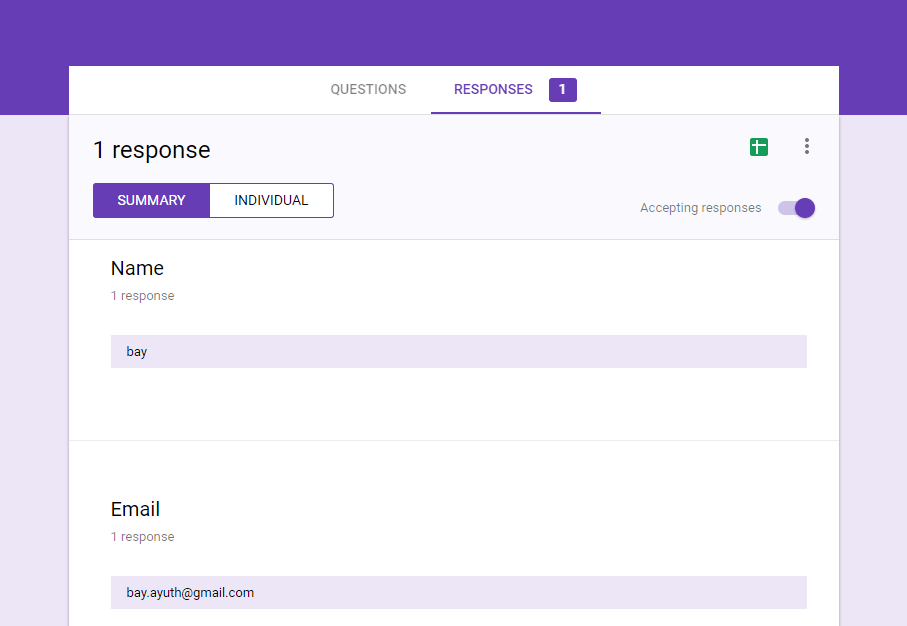
- ข้อความ : เป็นฟอร์มสำหรับกรอกข้อความสั้นๆ ลงไปในช่องกรอก เช่น ชื่อ – นามสกุล หรือข้อมูลส่วนตัว เป็นต้น
- ข้อความย่อหน้า : เป็นฟอร์มสำหรับกรอกข้อความยาวๆ ลงไปในช่องกรอก เช่น กล่องแสดงความคิดเห็น ข้อแนะนำ
- หลายตัวเลือก : เป็นฟอร์มสำหรับสร้างตัวเลือก โดยที่ผู้กรอกเลือกได้เพียงตัวเลือกเดียวเท่านั้น เช่น การเลือกช่วงอายุ หรือเลือกช่วงเงินเดือน
- ช่องทำเครื่องหมาย : เป็นฟอร์มสำหรับสร้างตัวเลือก โดยที่ผู้กรอกสามารถเลือกได้หลายตัวเลือก เช่น งานอดิเรก รู้จักเว็บไซต์นี้ได้อย่างไร
- เลือกจากรายการ : เป็นฟอร์มสำหรับสร้างตัวเลือกแบบ Drop-Down โดยผู้กรอกสามารถเลือกได้เพียงตัวเลือกเดียวเท่านั้น เช่น เลือกสถานที่ เลือกจังหวัด เลือกประเทศ
ฟอร์มขั้นสูง
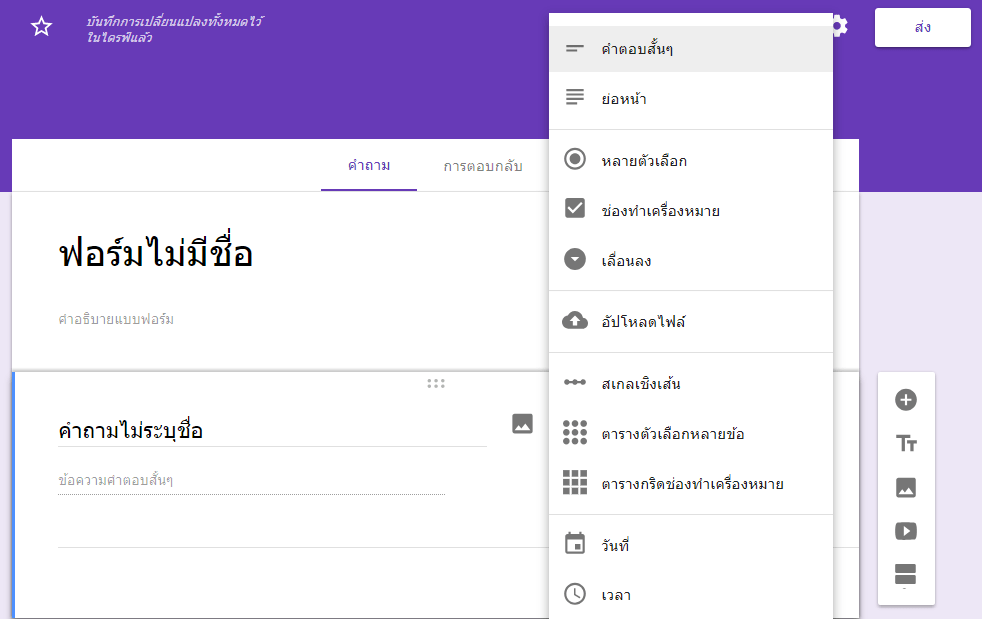
- สเกล : เป็นฟอร์มสำหรับสร้างตัวเลือก โดยที่ผู้กรอกสามารถเลือกได้เพียงตัวเลือกเดียว ซึ่งจะเหมาะสำหรับการใช้งานประเภท การให้คะแนน โดยข้อมูลจะถูกเก็บเป็นตัวเลขเท่านั้น
- ตาราง : เป็นฟอร์มสำหรับสร้างตัวเลือกในรูปแบบตาราง โดยที่ตัวเลือกเหล่านั้นจะถูกจัดอยู่ในตาราง ในแต่ละแถว ในแต่ละคอลัมน์ โดยที่ผู้กรอกสามารถเลือกได้เพียงตัวเลือกเดียวเท่านั้น เหมาะสำหรับการสร้างแบบสอบถามที่มีการแบ่งหมวดหมู่เป็นลำดับ เช่น การสร้างแบบสอบถามความพึงพอใจ แบบประเมินการจัดฝึกอบรม
- วันที่ : เป็นฟอร์มสำหรับกรอกข้อมูลรูปแบบวันที่ วัน/เดือน/ปี เช่น ฟอร์มใช้เก็บข้อมูลวันที่
- เวลา : เป็นฟอร์มสำหรับกรอกข้อมูลรูปแบบเวลา เช่น ฟอร์มใช้เก็บข้อมูลเวลา
การออกแบบ
- ส่วนหัวของส่วน : การแทรกข้อความส่วนหัว หรือหัวเรื่อง ลงในแบบฟอร์ม
- ตัวแบ่งหน้า : สร้างหน้าแบบฟอร์มเพิ่มขึ้นมาอีก 1 หน้า หรืออีกหลาย ๆ หน้าตามที่เราต้องการ
- รูปภาพ : เราสามารถแทรกรูปภาพลงในแบบฟอร์มได้ โดยการอัพโหลดรูปภาพจากเครื่องคอมพิวเตอร์ หรือเลือกจาก URL,Google Drive ก็สามาถทำได้เช่นกัน
- วีดีโอ : สามารถแทรกวีดีโอลงในแบบฟอร์มได้ โดยวีดีโอที่สามารถแทรกลงไปได้ ต้องเป็นวีดีโอที่ถูกอัพโหลดไว้บน Youtube เท่านั้น
ตกแต่งธีม ดูตัวอย่าง
- ชุดสี : ปรับแต่งสีและธีม ของแบบฟอร์มจากที่แจกฟรีอยู่แล้ว หรือสามารถแทรกรูปของเราเองขึ้นไปบน Header ก็ได้
- แสดงตัวอย่าง : สำหรับดูตัวอย่างแบบฟอร์มในมุมมองของผู้ตอบแบบสอบถาม สามารถดูไปแก้ไขไป สลับกันไปมาได้
- การตั้งค่า : สำหรับแทรกรูปภาพลงไปในแบบฟอร์ม
ข้อควรระวังในการใช้งาน
- ระวังการลืมลงชื่อออก (Log out) เมื่อทำการลงชื่อเข้าใช้ (Log in) ในคอมพิวเตอร์ หรืออุปกรณ์สาธารณะ เนื่องจาก google form ดึงข้อมูลจาก google sheet ค่อนข้างสะดวกในการเช็คข้อมูล ซึ่งอาจทำให้บางครั้งเราต้องการเข้าไปดูความคืบหน้า ว่าแบบสอบถามของเรามีคนตอบมากน้อยแค่ไหน
- ซึ่งเราอาจจะใช้งานผ่านคอมพิวเตอร์ หรืออุปกรณ์สาธารณะ แล้วอาจลืมลงชื่อออก(Log out)ได้ แล้ว
- ถ้าหากใช้ E – mail หลักเป็นบัญชีเดียวกันแล้ว ให้พึงระวังไว้เสมอว่าบัญชีที่ใช้ควรเก็บรักษาให้ดี เพราะ หากมีใครเข้าถึงบัญชีจากที่เราเปิดดูฟอร์มทิ้งไว้ สามารถเข้าถึงข้อมูล E-mail ได้เช่นกัน
อ่านบทความที่น่าสนใจเพิ่มเติมได้ที่